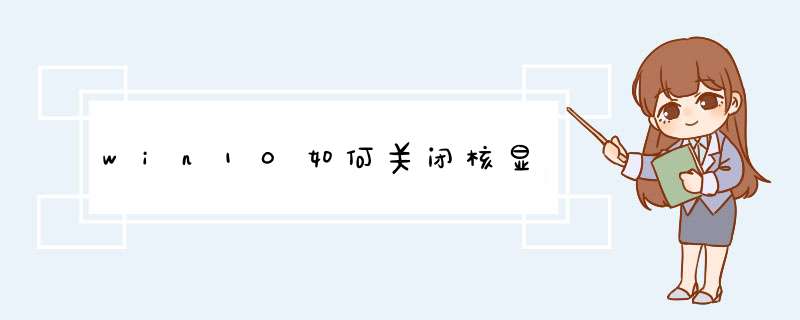
1、这里以win10为例演示禁用核显的方法。首先点击键盘上的windows键+X,在d出的菜单中选择设备管理器:
2、此时便会d出设备管理器了:
3、滑动鼠标滚轮,找到并点击显示适配器前面的展开按钮,查看集成显卡与独立显卡,然后找了集成显卡的驱动程序:
4、接着右键点击Intel的集成显卡,在d出菜单中点击禁用设备:
5、然后会d出一个禁用设备的提示窗口,直接点击是按钮即可禁用成功:
6、最后屏幕会自动黑屏,接着可以看到原来的集成显卡前出现了新的图标,就说明已经被禁用了,至此集成显卡就被彻底关闭了:
每台电脑在出厂之前都会将默认开启硬件加速功能,但这容易导致视频出现卡顿、系统运行不流畅的情况出现。为此,建议win10用户关闭硬件加速功能,不知win10系统硬件加速怎么关闭的用户, 请来看看下面的介绍吧。关闭硬件加速:
1、首先按组合键“win+r”打开运行窗口,输入“regedit”命令并回车。
2、打开注册表后,依次展开“HKEY_LOCAL_MACHIN\SYSTEM\CurrentControlSet\Control\Video\{C2016678-61EF-4A63-AEDC-F0E05E68A311}\0000(注意:{C2016678-61EF-4A63-AEDC-F0E05E68A311}会因显卡不同而不同,确定好再进行后续 *** 作)。
3、选中0000项,在其右侧找到Acceleration.Level这一键值,如果其值为“0”, 那么表明其完全启用了显卡加速,在这里我们把值修改为“5”, 表示完全禁用显卡加速。
4、如果你想恢复硬件加速,那么重新把Acceleration.Level值设置为0即可。
以上就是win10系统硬件加速怎么关闭的介绍了,有需要的用户们可以按照上面的方法步骤来进行 *** 作吧。
欢迎分享,转载请注明来源:内存溢出

 微信扫一扫
微信扫一扫
 支付宝扫一扫
支付宝扫一扫
评论列表(0条)